Vnos naročila
Kontejnersko naročilo izdelamo tako, da kliknemo na modul Kontejnerska naročila in na seznamu kliknemo Novo naročilo, kjer se nam odpre okno za izdelavo novega naročila:
V zgornjem delu izpolnimo podatke naročila:
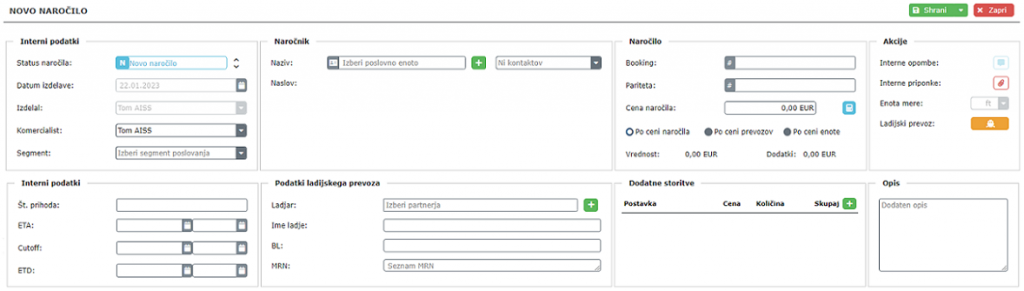
- Segment: Ali naročilo lahko shranimo brez določitve segmenta je odvisno od nastavitve (možnost vklopa/izklopa shranjevanja naročila brez segmenta)
- Naročnik: S seznama izberemo naročnika
- Kontakt: V primeru da naročnik ima kontakt izberemo le-tega (v kolikor ima poslovna enota samo en kontakt se ta samodejno določi)
- Booking
- Pariteta
- Cena naročila
- Za vnos podatkov ladijskega dela naročila kliknemo na gumb Ladja na desni strani, kjer se nam odpre dodatni del za vpis podatkov ladijskega prevoza
- Vpišemo interne podatke ladijskega prevoza
- Vpišemo podatke ladijskega prevoza (ladjar, ime ladje itd.)
- Dodatne storitve: Dodamo lahko poljubno število dodatnih storitev, ki se ob shranjevanju upoštevajo pri končni vrednosti naročila (Dodatna storitev je lahko brez cene). Več od dodatnih storitvah v Dodatne storitve
- Dodamo dodatni opis ladijskega prevoza, če je ta potreben
V spodnejm delu izpolnimo podatke prevoza:
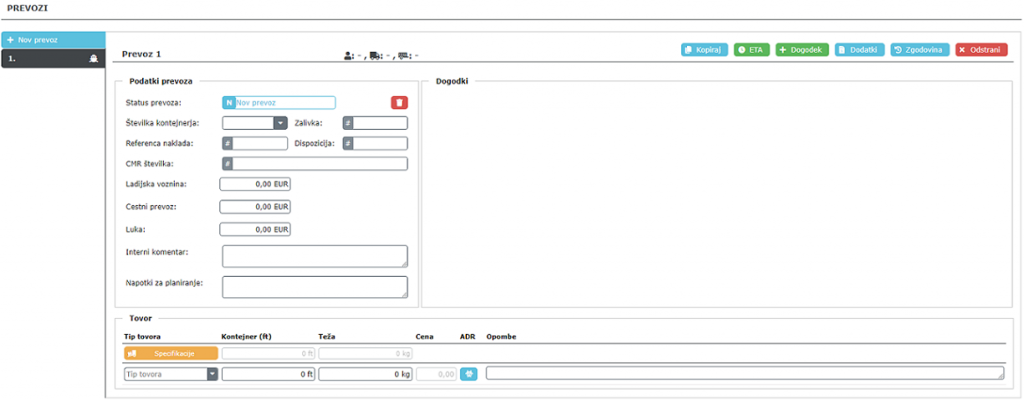
- Številka kontejnerja
- Zalivka
- Številka naklada
- Dispozicija
- CMR številka
- Interni komentar
- Napoteki za planiranje
- Na desnem delu kliknemo na gumb Dogodek, kjer se nam odpre vnosno okno za dodajanje dogodkov na prevoz:
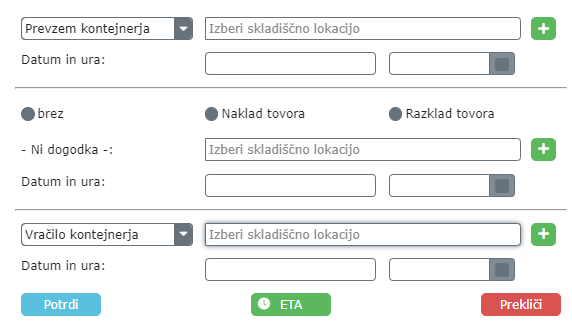
– Izberemo tip dogodka
– Določimo Lokacije dogodkov
– Termin: Dogodki morajo imeti poleg datuma določeno tudi uro, saj se drugače dogodkov ne da shraniti
– ETA – V primeru uporabe avtomatskega preračuna časov
– Na koncu kliknemo na Potrdi in dogodki se nam dodajo na seznam dogodkov prevoza
- Specifikacijo tovora: Izberemo tip kontejner ali ročno vpišemo velikost kontejnerja in težo, ter določimo ADR, če je to potrebno
- Opombe tovora: Vpišemo dodatne opombe tovora
- Ko je smo izpolnili vse potrebne podatke naročila imamo pri shranjevanju naslednje možnosti:
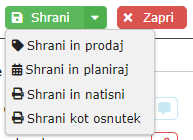
– Shrani in prodaj – Naročilo lahko takoj prodamo (z uporabo te možnosti se prevozi naročila avtomatsko dodajo na nov plan in izdela se prodajno naročilo)
– Shrani in planiraj – Ob izbiri te možnosti se prevozi naročila avtomatsko dodajo na nov plan
– Shrani in natisni – Ob izbiri te možnosti se naročilo shrani in odpre se okno za tisk tega naročila
– Shrani kot osnutek – Ob izbiri te možnosti se naročilo shrani kot osnutek, ki ga kaseneje lahko urejamo in po potrebi tudi izbrišemo, če ga ne potrebujemo več
Urejanje kontejnerskega naročila
Kontejnersko naročilo urejamo tako, da:
- Na seznamu Dvokliknemo na naročilo, ki ga želimo urejati ali na desni strani kliknemo na akcijski gumb za urejanje naročila
- Uredimo (posodobimo/spremenimo/dodamo) podatke
- Kliknemo na Shrani